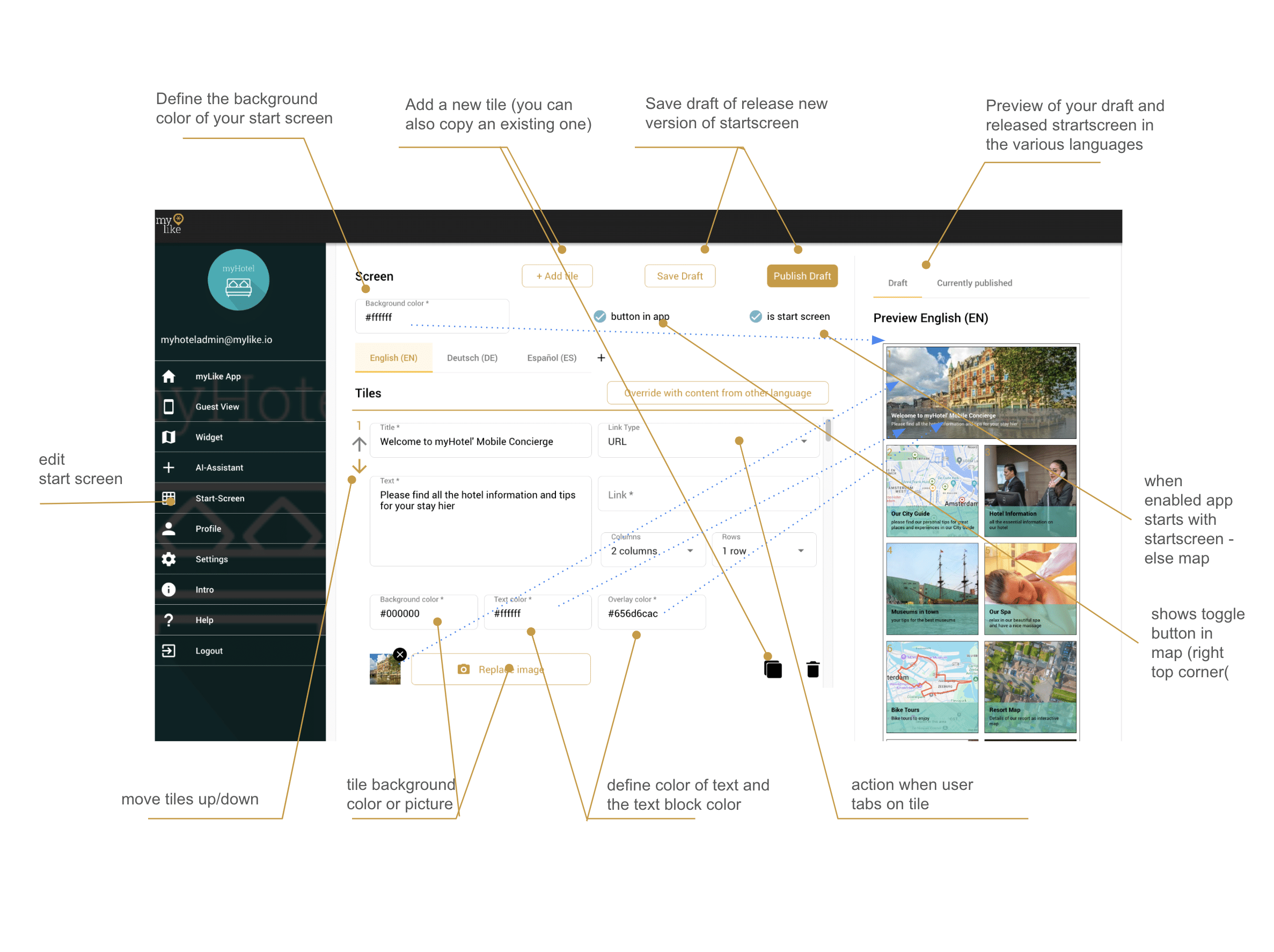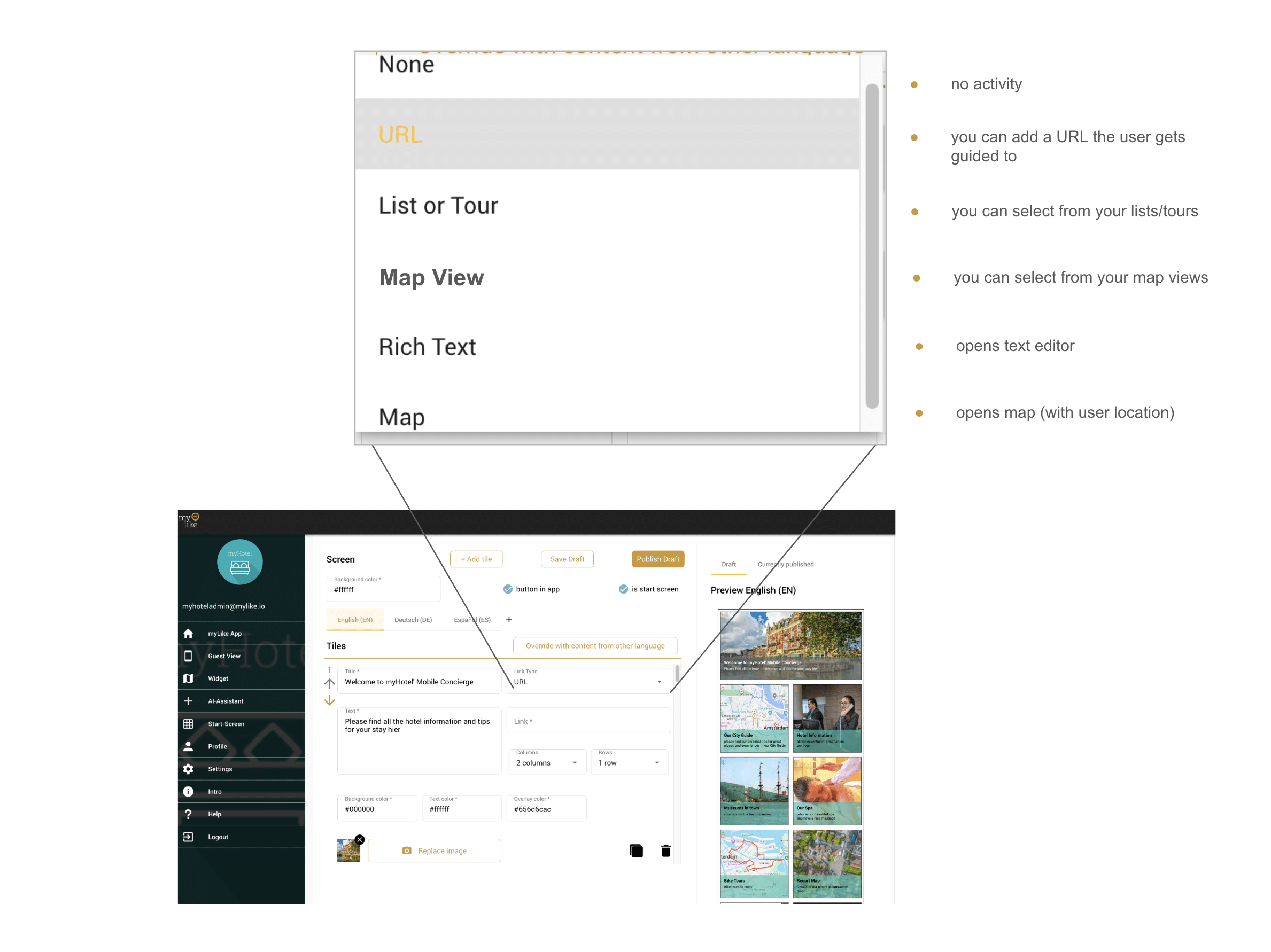Ihr konfigurierbarer Startbildschirm ermöglicht es Ihnen, Ihren Kunden und Gästen wichtige Informationen über Ihr Unternehmen, Ihre Dienstleistungen und Ihre Reiseempfehlungen zur Verfügung zu stellen. Er bietet gleichzeitig die Möglichkeit, Ihre eigenen Dienstleistungen und Dienstleistungen von Drittanbietern (Mietwagen, Fahrradverleih, E-SIMs, Versicherungen) zu vermarkten. Er kann auch zur Platzierung von Werbung genutzt werden.
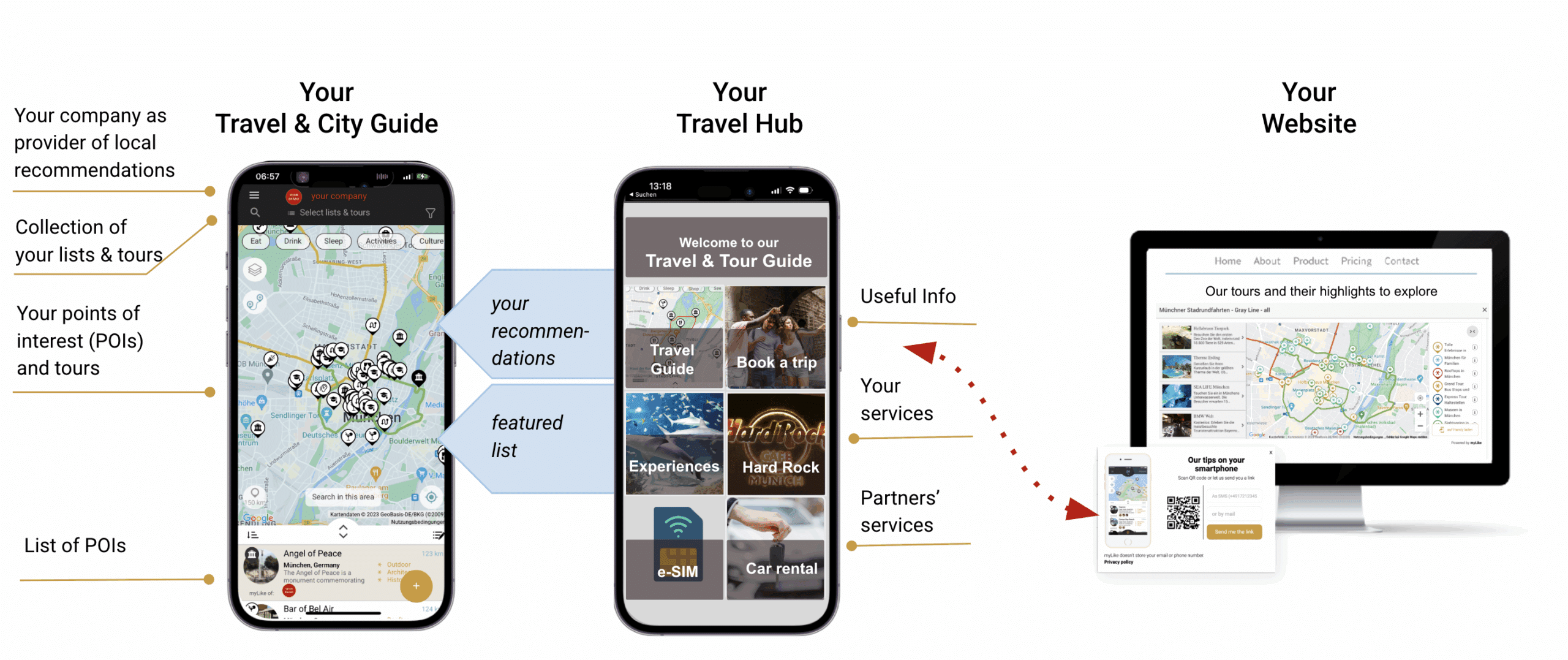
Sie können Ihren Startbildschirm als Travel Hub oder digitale Gästemappe konfigurieren
- Wählen Sie Ihr eigenes CI
- Fügen Sie beliebig viele Kacheln in mehreren Sprachen hinzu
- Entscheiden Sie, was passiert, wenn ein Benutzer auf eine bestimmte Kachel klickt (siehe Tabelle unten)
- Zeigen Sie Werbung
- Bieten Sie nützliche Informationen wie das Wetter
For privacy reasons YouTube needs your permission to be loaded. For more details, please see our Privacy Policy.
-
- Wie fügen Sie Ihrem Startbildschirm Ihre erste Kachel hinzu:
- Klicken Sie auf <+Kachel hinzufügen>
- Definieren Sie die Größe und Form jeder Kachel (Sie können zwischen quadratisch und rechteckig wählen).
- Sie können die Hintergrundfarbe Ihres Startbildschirms festlegen
- Sie können den Text (Kopfzeile und Untertitel) jeder Kachel in mehreren Sprachen definieren
- Sie können den Hintergrund des Textfeldes definieren
- Sie können den Hintergrund jeder Kachel definieren – entweder Farbe oder Bild
- Definieren Sie die Aktion, die Ihr Kacheln ausführen soll (siehe Tabelle unten).
- Wie fügen Sie Ihrem Startbildschirm Ihre erste Kachel hinzu:
-
- Wie füge ich weitere Kacheln hinzu?
- Klicken Sie auf das Kopiersymbol unten rechts im jeweiligen Inhaltsbereich der Kachel, die Sie kopieren möchten, und ändern Sie den Inhalt der neuen Kachel (Sie können auch <+Kachel hinzufügen> verwenden, müssen dann aber die Farben manuell ändern).
- Wie füge ich weitere Kacheln hinzu?
-
- Wie kann man die Reihenfolge der Kacheln ändern?
- Mit den Pfeilen auf der linken Seite jeder Kachel können Sie die Position der Kachel nach oben und unten verschieben (jede Kachel hat eine Nummer).
- Wie kann man die Reihenfolge der Kacheln ändern?
-
- Wie kann ich eine weitere Sprache hinzufügen?
- Sie können Ihren Startbildschirm auch in mehreren Sprachen anbieten. Wenn Sie bereits andere Sprachen ausgewählt haben (z.B. für Ihre Kommentare), finden Sie diese oberhalb der ersten Kachel (die Standardsprache ist die erste, die angezeigt wird und mit einem kleinen*).
- Fügen Sie eine neue Sprachoption hinzu, indem Sie auf der rechten Seite des ersten Kachelkonfigurationsbildschirms auf die Schaltfläche <+> klicken.Hier vorgenommene Änderungen werden für die gesamte Plattform übernommen.
- Um eine andere Sprache zu bearbeiten, klicken Sie einfach auf die Sprache (en, esp, de…). Der Bildschirm zeigt die entsprechenden Sprachkonfigurationselemente und eine Vorschau auf der rechten Seite an. Eine neue Sprache ist leer. Sie können eine neue Konfiguration erstellen oder den Inhalt einer anderen Sprache kopieren, indem Sie auf klicken. Sie müssen den Text in die richtige Sprache ändern – die Links und alles andere bleiben jedoch erhalten.
- Wie kann ich eine weitere Sprache hinzufügen?
-
- Wie kann ich meine Einstellung speichern?
- Während Sie Inhalte eingeben, sollten Sie regelmäßig auf klicken (Sie können den Status in der rechten Vorschau sehen).
- Um die Änderungen öffentlich freizugeben, klicken Sie auf (den Status können Sie in der Vorschau rechts sehen).
- Wie kann ich meine Einstellung speichern?
| Linkoptionen pro Kacheln |
Werte die Sie addieren können | Wo führt dieser Link hin |
|---|---|---|
| Keine | — | keine Aktion |
| URL | URL Ihrer Wahl (Webseite, Affiliate Link..) | Öffnet die von Ihnen eingegeben URL |
| Liste & Tour | Wählen Sie von Ihren gespeicherten Listen & Touren | Öffnet die Karte mit der gewählten Liste/Tour – die aktuelle Nutzerposition ist im Mittelpunkt |
| Kartenansichten | Sie können von den von Ihnen gespeicherten Kartenansichten wählen | Öffnet die von Ihnen vorab gespeicherte Kartenansicht (mit definiertem Kartenmittelpunkt, Zoomlevel, Filter, Liste(n)…) – damit können Sie Ihre Kunden zu vorbestimmten Plätzen führen |
| Rich Text | Editor für Texte, Bilder und Tabellen | Öffnet den Textinhalt als Fenster |
| Karte | — | Öffnet die Karte mit dem Standort des Nutzers als Mittelpunkt |